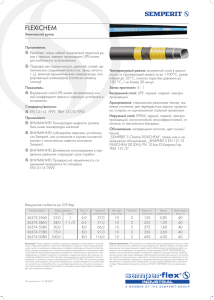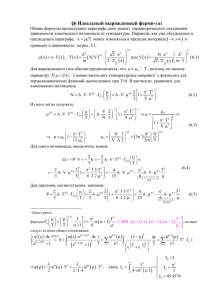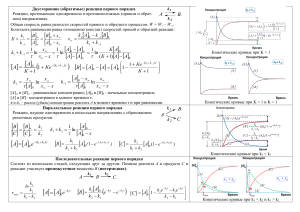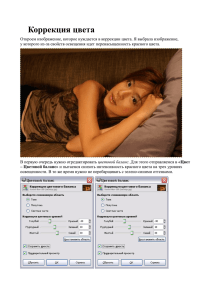Кривые
advertisement

Управление цветовым балансом, яркостью, насыщенностью и оттенками цвета. Корректирование тона. ПРАКТИЧЕСКАЯ РАБОТА №5 «КОРРЕКТИРОВАНИЕ ЦВЕТА И ТОНА» УРОК 10_10_ИКТ Кривые Кривые являются очень гибким и мощным инструментом. Изменение баланса белого, инвертирование цветов, изменение контрастности — все это частный случай использования кривых. Можно пользоваться инструментами-обертками, такими, как Цвет → Яркость-Контраст, но кривыми можно сделать то же самое и с большей степенью контроля над происходящим. • Возьмем для примера изображение, которому не хватает контраста: Гистограмма Открыв инструмент Цвет → Кривые, можно увидеть гистограмму яркости, а по ней то, что у нас нет действительно черного цвета на фотографии. Кроме того, гистограмма показывает, что на фотографии преобладают темные цвета. Нам нужно добиться чтобы черный цвет стал черным, а общая яркость изображения увеличилась. Для этого подвинем начало кривой к началу гистограммы, и немного выгнем ее вверх в области светлых оттенков. Кривые для регулировки яркости Кроме того, при помощи кривых можно регулировать яркость отдельно по цветовым каналам. Можно прогнуть вниз кривую синего канала для придания фотографии более теплых тонов. До и после Уровни Уровни представляют собой упрощенный вариант кривых. В принципе все, что вы можете сделать при помощи уровней, вы можете сделать и при помощи кривых, о чем свидетельствует кнопка «Изменить эти параметры как кривые». Но у уровней есть один бонус, позволяющий быстро и просто корректировать баланс белого. В диалоге инструмента «Уровни» нам доступны 3 пипетки, которыми можно указать где на фотографии должен быть белый, черный и серый цвет. В большинстве случаев достаточно использовать только одну пипетку. Уменьшаем синеву на фото Есть исходное изображение. Фотография кажется «холодной», хотя на улице 25 градусов, а кожа имеет неестественный синий оттенок: На этой фотографии нет черных или белых участков, поэтому возьмем пипетку серого и сделаем замер по волосам. Коррекция уровней Результат применения уровней Окрашивание черно-белого фото Возьмем фото. Откроем его в Gimp. И инструментом Свободное выделение выделяем рукав. Далее копируем рукав и создаем новый слой и вставляем рукав на новый слой. Точно так же выделяем второй рукав и так же вставляем на новый слой. Тонирование изображения Теперь переходим на новый слой и выбираем Цвет — Тонирование. Вы можете сделать другой цвет тут как на любой вкус. Золотая роза Выделяем нужный предмет «Свободным выделением» или «Умными ножницами». Копируем его, создаём новый прозрачный слой, вставляем в новый слой. Цвет — Обесцвечивание Выбираем инструмент Обесцвечивание и обесцвечиваем предмет. Цвет - Кривые Выбираем инструмент Кривые (Цвет — Кривые). Выбираем инструмент «Тонирование» (Цвет — Тонирование) задаём такие настройки: Применяем фильтр Свет и тень — Отбрасываемая тень Практическая работа №5 Тема :«Корректирование цвета и тона» Цель: - изучить принципы тоновой и цветовой коррекции изображения; - отработать прием тоновой коррекции изображений с помощью гистограммы тонов; - изучить принцип тонирования изображения. Ход работы Выполнить задания: 1. Улучшить качество фотографии Фото девочки. 2. Перекрасить компанию Шрека в разные цвета. Предусмотреть ситуацию: цвет глаз и рот не должны изменяться. 3. Сохранить полученные изображения. Вывод